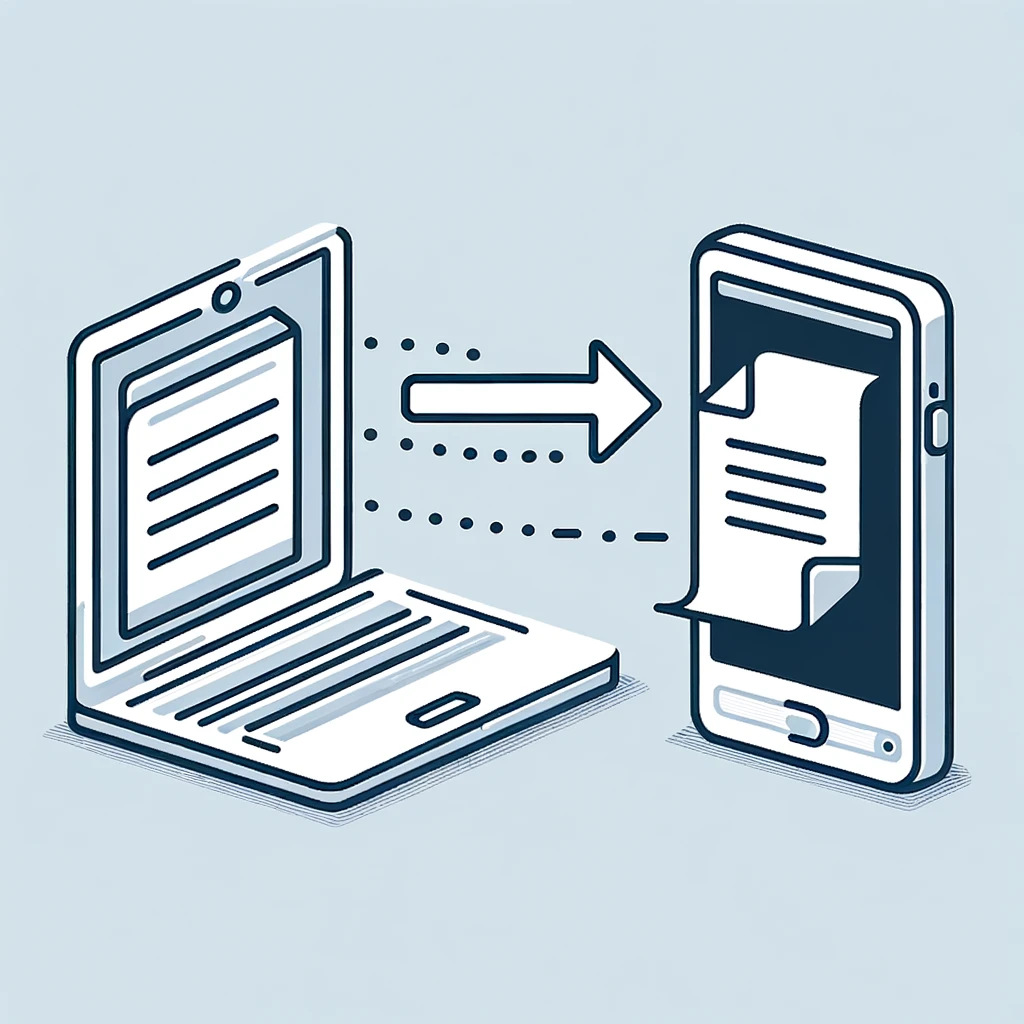スマホでエクセルを使いたいけれど、操作方法が分からないと感じていませんか?
この記事では、スマホでのエクセルの基本的な使い方から、印刷や改行の方法、さらにPDF作成まで詳しく解説します。
スマホでエクセルを効率的に使うためのコツを知りたい方は、ぜひ参考にしてください。
関連記事:「リンクの自動更新が無効」エラー解消!Excel操作の基本と応用
関連記事:まず3つ!Excelショートカットキーで作業効率を格段にアップ!
関連記事:ChatGPTとExcelの連携ガイド!自動化で業務効率化を実現
この記事を読むとわかること
- スマホでのエクセルの基本的な使い方
- スマホでのエクセルファイルの印刷方法
- スマホでのエクセルの改行方法
- スマホでエクセルをPDFに変換する方法
スマホでエクセルの基本的な使い方
スマホでエクセルを使うためには、まずアプリのインストールと設定が必要です。
ここでは、基本的な操作方法やセルの入力方法について説明します。
また、スマホならではの便利機能についてもご紹介します。
エクセルアプリのインストールと設定
まず、スマホにエクセルアプリをインストールしましょう。
App StoreやGoogle Playから「Microsoft Excel」を検索してダウンロードします。
インストールが完了したら、Microsoftアカウントでログインします。
基本操作とセルの入力方法
エクセルアプリを起動すると、ファイルを新規作成するか既存のファイルを開くことができます。
新しいファイルを作成した場合、画面下部にあるツールバーを使ってセルにデータを入力します。
セルを選択し、キーボードを使って文字や数字を入力します。
スマホならではの便利機能
スマホ版エクセルには、タッチ操作を活かした便利な機能がいくつかあります。
例えば、セルのドラッグアンドドロップやピンチイン・ピンチアウトによるズーム機能です。
また、音声入力を使ってデータを入力することも可能です。
スマホでエクセルファイルを印刷する方法
スマホでエクセルファイルを印刷するのは、意外と簡単です。
適切な印刷設定を行い、プリンターを選択するだけで完了します。
ここでは、印刷設定とプリンターの選択方法について詳しく解説します。
印刷設定とプリンターの選択
まず、エクセルアプリで印刷したいファイルを開きます。
画面右上のメニューアイコンをタップし、「印刷」を選択します。
次に、使用するプリンターを選び、印刷設定を行います。
印刷プレビューと調整方法
印刷設定画面では、印刷プレビューを確認できます。
プレビューを見ながら、ページレイアウトや用紙サイズを調整します。
必要に応じて、印刷範囲やページの向きを変更することも可能です。
スマホでエクセルの改行を行う方法
エクセルのセル内で改行を行うことで、情報を整理して見やすくすることができます。
スマホでの改行方法は、パソコンとは少し異なりますが、簡単に実行できます。
ここでは、セル内での改行方法とその際の注意点について説明します。
セル内での改行方法
スマホでエクセルのセル内に改行を入れるには、まず改行したいセルをタップして編集モードに入ります。
次に、改行したい位置にカーソルを移動させます。
スマホのキーボードで「Enter」キーをタップすることで、セル内で改行ができます。
改行時の注意点
改行を行う際には、セルの表示形式や内容が崩れないように注意が必要です。
特に、セルの幅や高さを調整することで、改行後の表示が整うことが多いです。
また、複数行のテキストを入力する際には、セルの「折り返して全体を表示する」設定を活用すると便利です。
スマホでエクセルをPDFに変換する方法
スマホでエクセルファイルをPDFに変換することで、共有や保存が簡単になります。
エクセルアプリを使えば、簡単にPDFとして保存することができます。
ここでは、PDFとして保存する手順とPDF化する際のポイントについて説明します。
PDFとして保存する手順
まず、エクセルアプリで変換したいファイルを開きます。
画面右上のメニューアイコンをタップし、「ファイル」メニューから「名前を付けて保存」を選択します。
次に、「ファイル形式」を「PDF」に設定し、保存場所を選んで「保存」をタップします。
PDF化する際のポイント
PDFに変換する際には、ファイルのレイアウトや書式が崩れないように注意が必要です。
特に、ページの余白やフォントサイズ、セルの配置などを確認しておきましょう。
また、必要に応じてページ範囲を指定し、必要な部分だけをPDFとして保存することも可能です。
スマホでエクセルを使う際のまとめ
スマホでエクセルを使うことで、場所や時間に縛られずに作業を進めることができます。
基本的な操作から印刷、改行、PDF変換まで、多くの機能をスマホでも活用できます。
この記事を参考に、スマホでのエクセル操作をマスターし、効率的な作業を実現しましょう。
スマホ版エクセルは、タッチ操作や音声入力などスマホならではの便利機能が満載です。
また、プリンターと連携しての印刷や、PDFとしての保存も簡単に行うことができます。
改行やレイアウト調整などの基本操作も、慣れればスムーズに行えるでしょう。
エクセルアプリを最大限に活用し、スマホでの作業効率をアップさせましょう。
これからも新しい機能や便利な使い方を見つけて、エクセルをもっと活用してみてください。
皆さんのスマホでのエクセル活用が、より便利で快適になることを願っています。
この記事のまとめ
- スマホでエクセルを使用するための基本的な操作方法
- スマホでエクセルファイルを印刷する手順と設定方法
- スマホでのセル内改行方法と注意点
- スマホでエクセルをPDFに変換する手順
関連記事:「リンクの自動更新が無効」エラー解消!Excel操作の基本と応用
関連記事:まず3つ!Excelショートカットキーで作業効率を格段にアップ!
関連記事:ChatGPTとExcelの連携ガイド!自動化で業務効率化を実現